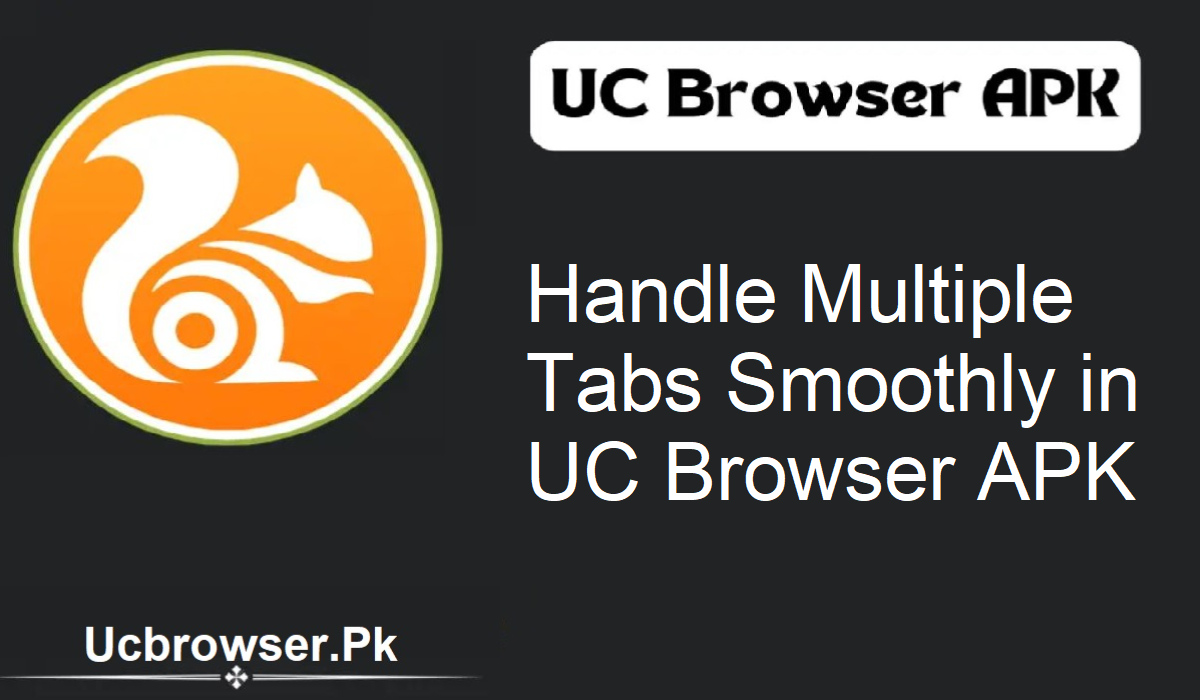আপনি যদি ইন্টারনেটে প্রায়শই ওয়েব পৃষ্ঠা, নিবন্ধ বা অ্যাসাইনমেন্টের মধ্যে ঘুরতে থাকেন, তাহলে অনেক ট্যাব ব্যবহার করা অপরিহার্য। আপনি যদি একজন শিক্ষার্থী হন, বাড়ি থেকে কাজ করেন, অথবা ইন্টারনেট ব্রাউজিং করতে ভালোবাসেন, তাহলে UC Browser APK অসংখ্য ট্যাব মসৃণভাবে পরিচালনা করতে সাহায্য করে। তবে, বেশিরভাগ ব্যবহারকারী এর সম্পূর্ণ ক্ষমতা ব্যবহার করতে ব্যর্থ হন।
UC Browser APK-তে ট্যাব ব্যবস্থাপনা কী?
ট্যাব ব্যবস্থাপনা হল ব্রাউজারের মধ্যে বিভিন্ন ওয়েবসাইট খোলা, স্যুইচ করা, বন্ধ করা এবং সংরক্ষণ করার পদ্ধতি। আপনি যদি একটি নতুন লিঙ্ক খোলেন, তবে এটি অন্য ট্যাবে খোলে। UC Browser APK আপনাকে দক্ষতার সাথে এই ট্যাবগুলি পরিচালনা করতে সক্ষম করে, সেগুলি খোলা রাখা, বন্ধ করা বা ব্যাকগ্রাউন্ডে খোলা রাখা যাই হোক না কেন।
আপনার ট্যাব পরিচালনা করার কারণ কী
ট্যাব পরিচালনা কেন উপকারী হতে পারে তা এখানে:
- আপনার ব্রাউজিংকে পরিপাটি এবং সুসংগঠিত রাখে
- মেমোরি এবং ব্যাটারি সাশ্রয় করে
- ব্রাউজারকে গতি দেয়
- কাজ পরিবর্তনকে দ্রুত করে
- অনলাইনে কাজ করার সময় বা পড়াশোনা করার সময় ঘনত্ব বৃদ্ধি করে
- ভালো ট্যাব অভ্যাস আপনার UC ব্রাউজার APK অভিজ্ঞতা উল্লেখযোগ্যভাবে উন্নত করে।
নতুন ট্যাব কীভাবে খুলবেন
নতুন ট্যাব খোলা সহজ। কিন্তু এটি দক্ষতার সাথে করলে আপনার সময় বাঁচাতে পারে:
- ট্যাব বোতামে ট্যাপ করুন – এটি মোবাইলের নীচে বা পিসির উপরের বারে।
- “+” আইকনে ক্লিক করুন – একটি নতুন ফাঁকা ট্যাব খুলবে।
- ওয়েবসাইট অনুসন্ধান করুন বা টাইপ করুন – যেকোনো পৃষ্ঠায় যেতে এটি ব্যবহার করুন।
ট্যাবগুলির মধ্যে কীভাবে স্যুইচ করবেন
আপনি কয়েক সেকেন্ডের মধ্যে খোলা ট্যাবগুলির মধ্যে স্যুইচ করতে পারেন:
- ফোনে, বাম বা ডানদিকে সোয়াইপ করুন অথবা ট্যাব আইকনে ট্যাপ করুন এবং আপনার পছন্দেরটি নির্বাচন করুন।
- কম্পিউটারে, কেবল উপরের ট্যাব শিরোনামে ক্লিক করুন।
অনুরূপ ট্যাবগুলিকে গ্রুপ করুন
- অনুরূপ ট্যাবগুলিকে গ্রুপ করার চেষ্টা করুন। উদাহরণস্বরূপ:
- কোণায় সংবাদ ট্যাবগুলি স্তূপীকৃত
- সঙ্গীত বা ভিডিও ট্যাবগুলি একসাথে গুচ্ছবদ্ধ
- অধ্যয়ন বা কাজের ট্যাবগুলি একটি ক্রমে সারিবদ্ধ
ট্যাবগুলি দ্রুত বন্ধ করার পদ্ধতি
অনেক ট্যাব সবকিছুকে ধীর করে দেয়। বুদ্ধিমানের সাথে বন্ধ করুন:
- একটি ট্যাব বন্ধ করুন (মোবাইল)
- “X” (PC) এ ট্যাপ করুন
- ট্যাব আইকনটি দীর্ঘক্ষণ টিপুন > “সমস্ত ট্যাব বন্ধ করুন” (মোবাইল)
- পিসিতে, শুধুমাত্র প্রধানটি রেখে “বর্তমান ছাড়া সমস্ত বন্ধ করুন” ব্যবহার করুন
- পুরানো ট্যাবগুলি কয়েকদিন খোলা রাখবেন না। এগুলো RAM এবং ব্যাটারি খরচ করে।
পরে পড়ার জন্য ট্যাব সংরক্ষণ করুন
যখন আপনি কিছু দরকারী জিনিস দেখতে পান কিন্তু পড়ার সময় পান না:
- হয় ট্যাবটি বুকমার্ক করুন
- অফলাইনে সংরক্ষণ করুন
- পড়ার তালিকায় যোগ করুন (যদি আপনার সংস্করণ এটি সমর্থন করে)
- এটি চিরতরে খোলা রাখার চেয়ে এটির চেয়ে ভালো।
ইতিহাস সহ বন্ধ ট্যাবগুলি পুনরুদ্ধার করুন
ভুল করে ট্যাব বন্ধ করে দিয়েছেন? চিন্তার কিছু নেই:
- মেনু > ইতিহাসে যান
- বন্ধ পৃষ্ঠাটি খুঁজুন
- খুলতে ট্যাপ করুন
কিন্তু মনে রাখবেন এটি ছদ্মবেশী মোডে কাজ করবে না।
গোপনীয়তার জন্য ছদ্মবেশী ট্যাব ব্যবহার করুন
যখন আপনার ব্যক্তিগত ব্রাউজিংয়ের প্রয়োজন হয়:
- মেনু থেকে একটি ছদ্মবেশী ট্যাব খুলুন
- কোনও ইতিহাস বা কুকি সংরক্ষণ করা হবে না
- ব্রাউজার বন্ধ হয়ে গেলে ট্যাব বন্ধ হয়ে যায়
অন্য কারো ডিভাইস দিয়ে অনুসন্ধান বা লগ ইন করার জন্য ভালো।
পটভূমিতে খুলুন
আপনি কি একটি লিঙ্ক খুলতে চান এবং আপনি যে পৃষ্ঠায় আছেন তা ছেড়ে যেতে চান না?
- লিঙ্কটি দীর্ঘক্ষণ টিপুন
- “ব্যাকগ্রাউন্ডে খুলুন” নির্বাচন করুন
- এটি একটি নতুন উইন্ডোতে নীরবে লোড হয়
- প্রবন্ধ পড়া, কেনাকাটা করা বা গবেষণার জন্য সহজ।
এক্সটেনশন ব্যবহার করুন (শুধুমাত্র পিসিতে)
আপনি যদি একটি পিসিতে UC ব্রাউজার APK ব্যবহার করেন, তাহলে এক্সটেনশনগুলি সাহায্য করতে পারে:
- OneTab – সমস্ত ট্যাবকে একটি তালিকায় সংরক্ষণ করে
- সেশন ম্যানেজার – পরবর্তী ব্যবহারের জন্য একটি সেশন সংরক্ষণ করে
- ট্যাব সাসপেন্ডার – অব্যবহৃত ট্যাবগুলিকে স্লিপ মোডে রাখে
এগুলি বিশাল ট্যাব সংগ্রহের সাথে ডিল করার জন্য আদর্শ।
h2>ডিভাইস জুড়ে ট্যাব সিঙ্ক করুন
ফোন এবং পিসিতে একই UC অ্যাকাউন্ট দিয়ে লগ ইন করুন। আপনি যা করতে পারেন:
- ট্যাব সিঙ্ক করুন
- যেখান থেকে ছেড়েছিলেন সেখান থেকে আবার শুরু করুন
- যেখানেই থাকুন না কেন সংরক্ষিত পৃষ্ঠাগুলি অ্যাক্সেস করুন
চূড়ান্ত টিপস
ট্যাব ব্যবস্থাপনা কম ট্যাব খোলার মাধ্যমে নয়, বরং বুদ্ধিমানের সাথে পরিচালনা করার মাধ্যমে। এই সহজ পদক্ষেপগুলি অনুসরণ করুন এবং UC ব্রাউজার APK দ্রুত, হালকা এবং আরও সুবিধাজনক হয়ে ওঠে। একবার চেষ্টা করে দেখুন এবং নিজেই পার্থক্যটি অনুভব করুন।